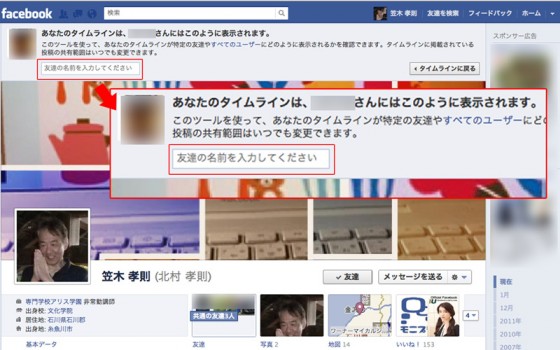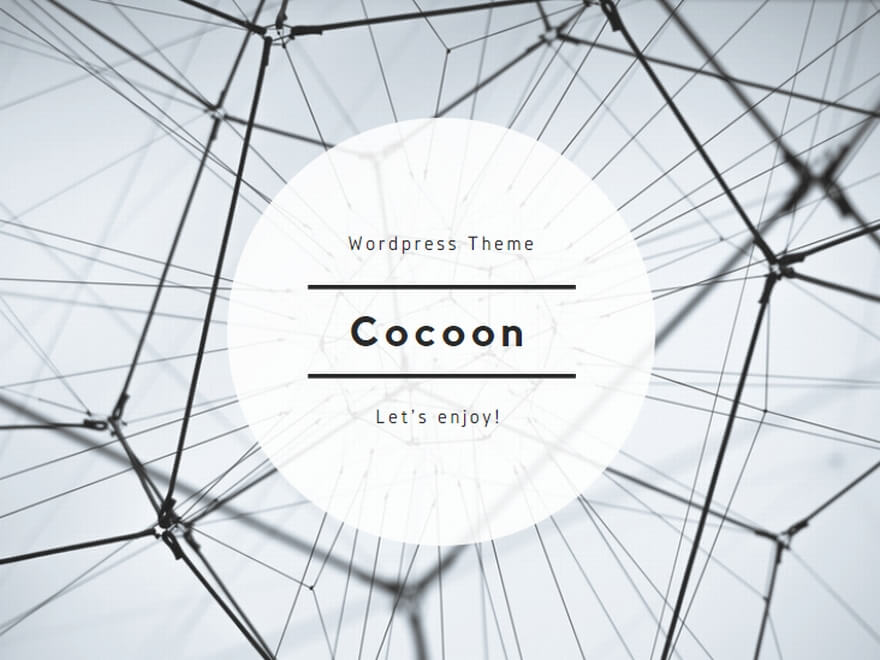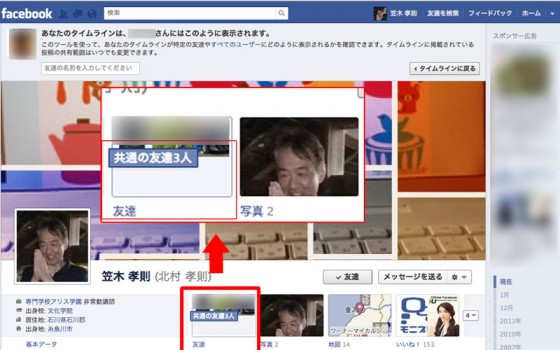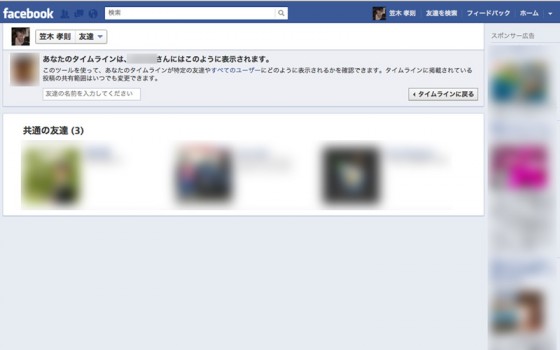こんにちは。
@OfficeTAKUです。
Facebookの初期設定では、すべてのユーザーが、自分の友達を見ることができます。
自分が誰と友達になっているか知られたくない、と言う時は共有範囲を変更します。
[友達]リストの共有範囲を[自分のみ]に設定すると、他のユーザーからは友達が見られなくなります。
友達になっているユーザーからは、共通の友達のみが表示されるようになります。
以下、[タイムライン]での変更手順です。
[友達]セクションの共有範囲を[自分のみ]に変更する
自分のタイムラインを表示します。
[基本データを編集]をクリックします。
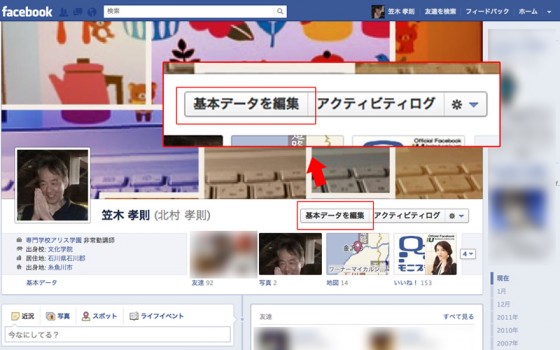
基本データの編集画面が表示されます。
[基本データ]-[友達]をクリックします。
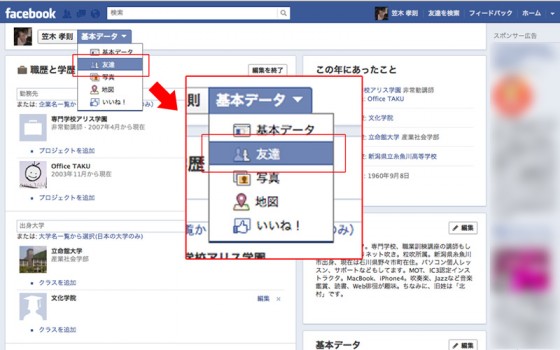
[友達リスト](友達の一覧)が表示されます。
[編集]をクリックします。
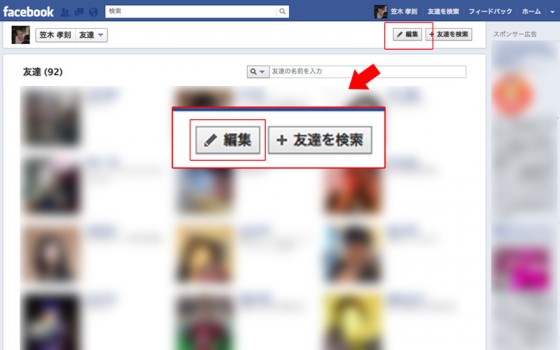
[タイムラインであなたの友達リストをすべて見ることができる人]という項目が表示されます。
共有範囲の下向き三角[▼]ボタンをクリックします。
[自分のみ]をクリックします。
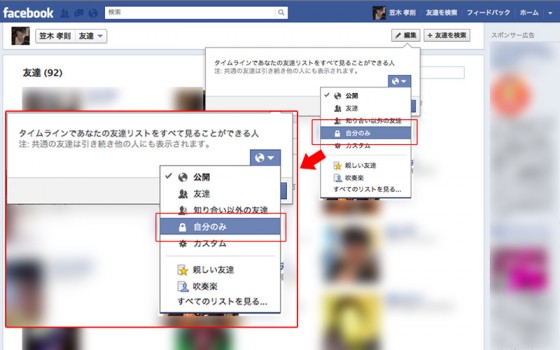
これで設定は完了です。
プレビューで友達からどう見えるのか確認する
自分のタイムラインを表示します。
歯車の横の下向き三角[▼]ボタンをクリックします。
[プレビュー]をクリックします。
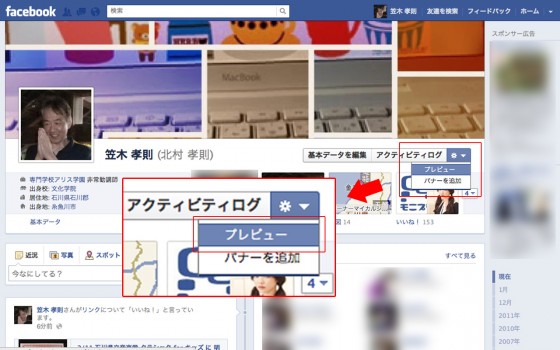
開いた画面の[友達の名前を入力してください]と書かれた検索ボックスに友達の名前を入力、友だちを選択します。
[あなたのタイムラインは、○○さんにはこう表示されます。]という画面に変わります。